Ransom.Win32.CRYPTESLA.B
Ransom:Win32/Tescrypt.H(Microsoft); Trojan.Win32.Shifu.aya(Kaspersky); Trojan-Ransom.TeslaCrypt(Ikarus)
Windows

Malware-Typ:
Ransomware
Zerstrerisch?:
Nein
Verschlsselt?:
Nein
In the wild::
Ja
Überblick
Verbindet sich mit einer bestimmten Website, um Daten zu versenden und zu empfangen.
Technische Details
Installation
Schleust die folgenden Dateien ein:
- %User Profile%\Documents\recover_file_{9 random letters}.txt
- Recovery-{5random letters}.png - drops in every folder infected
- Recovery-{5random letters}.txt - drops in every folder infected
- Recovery-{5random letters}.html - drops in every folder infected
(Hinweis: %User Profile% ist der Ordner für Benutzerprofile des aktuellen Benutzers, normalerweise C:\Windows\Profile\{Benutzername} unter Windows 98 und ME, C:\WINNT\Profile\{Benutzername} unter Windows NT und C:\Dokumente und Einstellungen\{Benutzername} unter Windows 2000, XP und Server 2003.)
Schleust die folgenden Dateien ein und führt sie aus:
- %Windows%\{9 random letters}.exe; - copy of unpacked malware
- %User Profile%\Documents\{5 random letters}.exe - contains delete shadows copies
- %User Profile%\Documents\{5 random letters}.exe - a copy of the other drop file that deletes shadow copies
(Hinweis: %Windows% ist der Windows Ordner, normalerweise C:\Windows oder C:\WINNT.. %User Profile% ist der Ordner für Benutzerprofile des aktuellen Benutzers, normalerweise C:\Windows\Profile\{Benutzername} unter Windows 98 und ME, C:\WINNT\Profile\{Benutzername} unter Windows NT und C:\Dokumente und Einstellungen\{Benutzername} unter Windows 2000, XP und Server 2003.)
Fügt die folgenden Prozesse hinzu:
- %System%\cmd.exe /c DEL {malware path\name}.exe;
- %System%\vssadmin.exe delete shadows /all /Quiet
- %System%\NOTEPAD.EXE %Desktop%\RECOVERY.TXT;
(Hinweis: %System% ist der Windows Systemordner. Er lautet in der Regel C:\Windows\System unter Windows 98 und ME, C:\WINNT\System32 unter Windows NT und 2000 sowie C:\Windows\System32 unter Windows XP und Server 2003.. %Desktop% ist der Ordner 'Desktop' für den aktuellen Benutzer, normalerweise C:\Windows\Profile\{Benutzername}\Desktop unter Windows 98 und ME, C:\WINNT\Profile\{Benutzername}\Desktop unter Windows NT und C:\Dokumente und Einstellungen\{Benutzername}\Desktop unter Windows 2000, XP und Server 2003.)
Autostart-Technik
Fügt folgende Registrierungseinträge hinzu, um bei jedem Systemstart automatisch ausgeführt zu werden.
HKEY_CURRENT_USER\Software\Microsoft\
Windows\CurrentVersion\Run
v23-deadbeef = %Windows%\{9 random characters}.exe
Andere Systemänderungen
Fügt die folgenden Registrierungsschlüssel hinzu:
HKEY_CURRENT_USER\Software\xxxsys
ID = {hex value}
HKEY_CURRENT_USER\Software\{installation id}
data = {hex value}
Prozessbeendigung
Beendet Prozesse oder Dienste, die einen oder mehrere dieser Zeichenfolgen enthalten, wenn sie im Speicher des betroffenen Systems ausgeführt werden:
- askmg
- rocex
- egedi
- sconfi
- cmd
Andere Details
Verbindet sich mit der folgenden Website, um Daten zu versenden und zu empfangen:
- http://{BLOCKED}t.ac.in/webcontrol/images/mzsys.php
- http://{BLOCKED}ro.org/images/icons/mzsys.php
- http://{BLOCKED}ationalists.org/mzsys.php
- http://{BLOCKED}c.org.in/wp-content/uploads/mzsys.php
- http://{BLOCKED}sa.com/wp-content/upgrade/mzsys.php
Öffnet die folgenden Dateien:
- %Desktop%RECOVERY.HTM
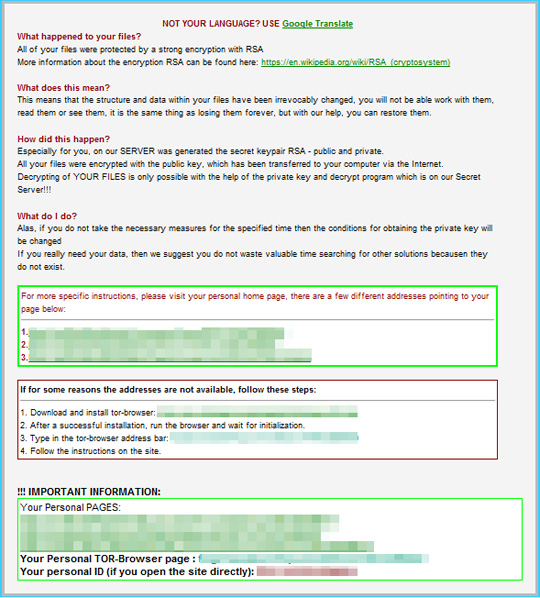
- %Desktop%RECOVERY.TXT

- %Desktop%RECOVERY.PNG

Setzt die Attribute der eingeschleusten Dateien Versteckt und System:
- {drop copy of unpacked self}
Lösungen
Step 1
Für Windows ME und XP Benutzer: Stellen Sie vor einer Suche sicher, dass die Systemwiederherstellung deaktiviert ist, damit der gesamte Computer durchsucht werden kann.
Step 3
Im abgesicherten Modus neu starten
Step 4
Dateien erkennen und deaktivieren, die als Ransom.Win32.CRYPTESLA.B entdeckt wurden
- Für Windows 98 und ME Benutzer: Der Windows Task-Manager zeigt möglicherweise nicht alle aktiven Prozesse an. Verwenden Sie in diesem Fall einen Prozess-Viewer eines Drittanbieters, vorzugsweise Process Explorer, um die Malware-/Grayware-/Spyware-Datei zu beenden. Dieses Tool können Sie hier. herunterladen.
- Wenn die entdeckte Datei im Windows Task-Manager oder Process Explorer angezeigt wird, aber nicht gelöscht werden kann, starten Sie Ihren Computer im abgesicherten Modus neu. Klicken Sie auf diesen Link, um alle erforderlichen Schritte anzuzeigen.
- Wenn die entdeckte Datei nicht im Windows Task-Manager oder im Process Explorer angezeigt wird, fahren Sie mit den nächsten Schritten fort.
Step 5
Diesen Registrierungswert löschen
Wichtig: Eine nicht ordnungsgemäße Bearbeitung der Windows Registrierung kann zu einer dauerhaften Fehlfunktion des Systems führen. Führen Sie diesen Schritt nur durch, wenn Sie mit der Vorgehensweise vertraut sind oder wenn Sie Ihren Systemadministrator um Unterstützung bitten können. Lesen Sie ansonsten zuerst diesen Microsoft Artikel, bevor Sie die Registrierung Ihres Computers ändern.
- In HKEY_CURRENT_USER\Software\Microsoft\Windows\CurrentVersion\Run
- v23-deadbeef = %Windows%\{name of drop copy}.exe;
- v23-deadbeef = %Windows%\{name of drop copy}.exe;
Step 6
Diesen Registrierungsschlüssel löschen
Wichtig: Eine nicht ordnungsgemäße Bearbeitung der Windows Registrierung kann zu einer dauerhaften Fehlfunktion des Systems führen. Führen Sie diesen Schritt nur durch, wenn Sie mit der Vorgehensweise vertraut sind oder wenn Sie Ihren Systemadministrator um Unterstützung bitten können. Lesen Sie ansonsten zuerst diesen Microsoft Artikel, bevor Sie die Registrierung Ihres Computers ändern.
- HKEY_CURRENT_USER\Software\xxxsys
- HKEY_CURRENT_USER\Software\{installation id}
Step 7
Diese Datei suchen und löschen
- %Windows%\{9 random letters}.exe
- %User Profile%\Documents\{5 random letters}.exe
- %User Profile%\Documents\{5 random letters}.exe
- %Documents\recover_file_{9 random letters}.txt
- Recovery-{5random letters}.png - find all in encrypted folders
- Recovery-{5random letters}.txt - find all in encrypted folders
- Recovery-{5random letters}.html - find all in encrypted folders
- %Desktop%\RECOVERY.HTM
- %Desktop%\RECOVERY.TXT
- %Desktop%\RECOVERY.PNG
Step 8
Führen Sie den Neustart im normalen Modus durch, und durchsuchen Sie Ihren Computer mit Ihrem Trend Micro Produkt nach Dateien, die als Ransom.Win32.CRYPTESLA.B entdeckt werden. Falls die entdeckten Dateien bereits von Ihrem Trend Micro Produkt gesäubert, gelöscht oder in Quarantäne verschoben wurden, sind keine weiteren Schritte erforderlich. Dateien in Quarantäne können einfach gelöscht werden. Auf dieser Knowledge-Base-Seite finden Sie weitere Informationen.
Nehmen Sie an unserer Umfrage teil

